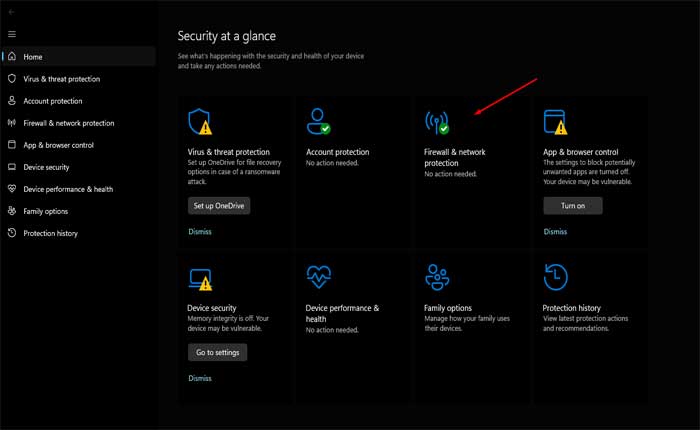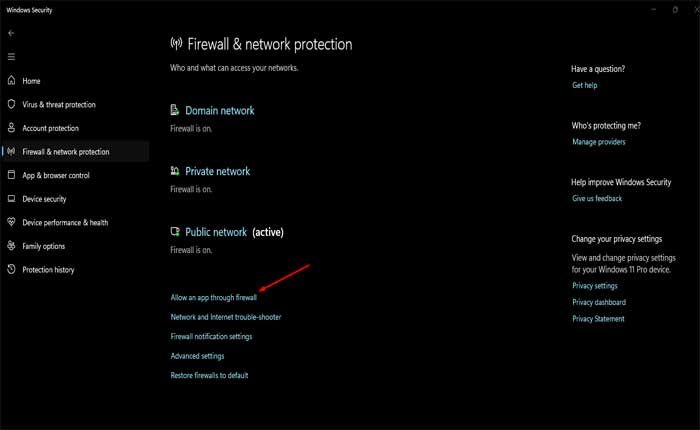Stai riscontrando il problema dei server della community CS2 che non vengono visualizzati? Se sì, non preoccuparti, sei nel posto giusto.
I server della comunità in CS2 sono server ospitati dai giocatori che offrono una varietà di modalità di gioco ed esperienze personalizzate al di fuori dei server di gioco ufficiali forniti dagli sviluppatori.
Questi server sono gestiti da individui o comunità e possono avere regole, mappe e stili di gioco unici.
Se stai riscontrando il problema della mancata visualizzazione dei server della community CS2, non preoccuparti, ti abbiamo coperto.
Oggi ti fornirò alcune soluzioni semplici ed efficaci per risolvere questo problema.
Iniziamo.
Come risolvere la mancata visualizzazione dei server della community CS2
Ecco alcuni passaggi che puoi provare a risolvere il problema:
Riavvia il PC:
Prova a riavviare il PC una volta.
A volte, un semplice riavvio del sistema può risolvere problemi temporanei.
Ecco come farlo:
- Fare clic sul menu Start in Windows.
- Seleziona l'icona di accensione.
- Scegliere “Ricomincia” dalle opzioni.
Dopo aver riavviato il computer, apri CS2 e controlla se il problema persiste.
Controlla la tua connessione Internet:
Assicurati che la tua connessione Internet sia stabile e funzioni correttamente.
Se riscontri problemi di rete, potrebbe impedirti di vedere i server della comunità.
Prova a riavviare il router WiFi o a connetterti a una rete diversa per vedere se il problema persiste.
Verifica i file di gioco:
Se stai giocando a CS2 tramite una piattaforma come Steam, puoi verificare l'integrità dei file di gioco.
Questo processo controlla e ripara eventuali file di gioco danneggiati o mancanti che potrebbero causare problemi.
Per fare questo:
- Fare clic con il tasto destro su Contrattacco 2 nel tuo Steam biblioteca, Selezionare “Proprietà,” vai a “File installati” scheda e fare clic “Verifica l'integrità dei file di gioco.”
Una volta terminato, apri nuovamente il gioco e controlla se il problema del server è stato risolto.
Disattiva firewall o antivirus:
A volte, firewall o software antivirus possono bloccare le connessioni ai server di gioco.
Disabilitare temporaneamente questi programmi o aggiungere eccezioni per CS2 può aiutare a risolvere il problema.
Fare così:
- Premi il tasto Windows, quindi digita “Sicurezza di Windows” e premere Invio.
- In alternativa, è possibile aprire Sicurezza di Windows facendo clic sul menu Start, selezionando “Impostazioni,” Poi “Privacy e sicurezza” e infine “Sicurezza di Windows.”
- Nella finestra Sicurezza di Windows, fare clic su “Firewall e protezione della rete.”
- Sotto “Firewall e protezione della rete” vedrai le opzioni per le impostazioni di dominio, rete privata e pubblica.
- Cercare “Consenti a un'app di passare attraverso il firewall” e fare clic su di esso.
- Clicca sul “Cambia impostazioni” pulsante.
- Potrebbe essere necessario fornire l'autorizzazione di amministratore per continuare.
- Clicca su “Consenti un'altra app…” Vedrai un elenco di app attualmente consentite attraverso il firewall.
- Clicca su “Navigare” e accedere alla posizione in cui Contrattacco 2 è installato sul tuo computer.
- Seleziona il Contrattacco 2 file eseguibile e fare clic “Aprire.”
- Dopo aver selezionato l'eseguibile, fare clic su “Aggiungere” per aggiungerlo all'elenco delle app consentite.
- Assicurati che le caselle di controllo accanto a Contrattacco 2 vengono controllati sia per le reti private che per quelle pubbliche.
- Ciò garantisce che il gioco sia consentito attraverso il firewall per entrambi i tipi di reti.
- Clic “OK” per salvare le modifiche e chiudere la finestra delle impostazioni del firewall.
Dopo aver permesso Contrattacco 2 tramite Windows Firewall, prova ad avviare nuovamente il gioco e verifica se i problemi del server sono stati risolti.
Controlla gli aggiornamenti:
Assicurati che il tuo gioco sia aggiornato con le patch e gli aggiornamenti più recenti.
Gli sviluppatori rilasciano spesso aggiornamenti per risolvere problemi e migliorare la connettività del server.
Se stai giocando a CS2 tramite una piattaforma come Steam, gli aggiornamenti vengono generalmente consegnati automaticamente.
Tuttavia, è una buona idea controllare manualmente gli aggiornamenti per assicurarsi di non perderne nessuno.
Per verificare manualmente la presenza di aggiornamenti su Steam, procedi nel seguente modo:
- Avvia il Cliente Steam sul tuo computer.
- Vai a 'Biblioteca' sezione in cui puoi vedere tutti i tuoi giochi elencati.
- Trovare Contrattacco 2 nella tua lista di giochi.
- Se è disponibile un aggiornamento, vedrai un file “Aggiornamento” pulsante.
- Fare clic su di esso per avviare il processo di aggiornamento.
- Se il gioco non si aggiorna automaticamente, puoi fare clic con il pulsante destro del mouse sul gioco e selezionare “Proprietà,” poi vai al “Aggiornamenti” scheda e assicurati che gli aggiornamenti automatici siano impostati su “Mantieni sempre aggiornato questo gioco.”
- L'aggiornamento verrà scaricato e installato automaticamente.
- Il tempo necessario dipenderà dalla dimensione dell'aggiornamento e dalla velocità di Internet.
Una volta installato l'aggiornamento, avvia nuovamente CS2 e verifica se il problema relativo alla mancata visualizzazione dei server della comunità è stato risolto.
Prova a connetterti direttamente ai server:
Se i server della community continuano a non essere visualizzati, puoi provare a connetterti ai server direttamente utilizzando i loro indirizzi IP.
Puoi trovare gli IP dei server tramite elenchi di server online o forum della comunità.
Contatta il team di supporto:
Se hai provato questi passaggi e ancora non riesci a vedere i server della community, è possibile che ci sia un problema più grande con il gioco o con la tua connessione di rete.
In questi casi, potresti voler contattare il team di supporto del gioco o i forum della community per ulteriore assistenza.